win系统加固方案
- 格式:docx
- 大小:4.68 MB
- 文档页数:12
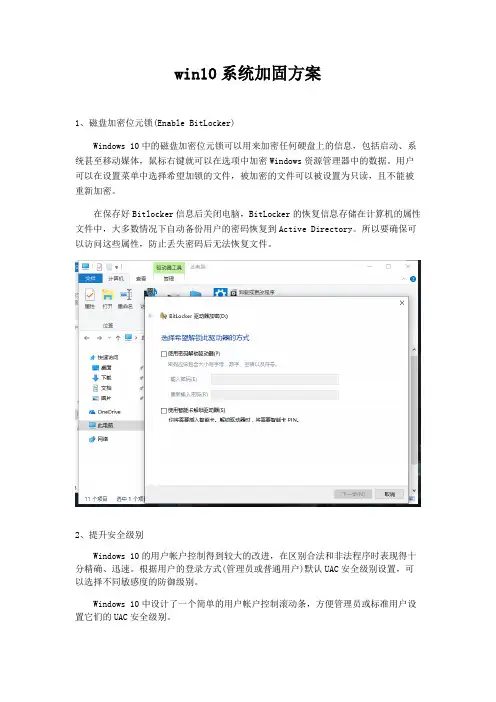
win10系统加固方案1、磁盘加密位元锁(Enable BitLocker)Windows 10中的磁盘加密位元锁可以用来加密任何硬盘上的信息,包括启动、系统甚至移动媒体,鼠标右键就可以在选项中加密Windows资源管理器中的数据。
用户可以在设置菜单中选择希望加锁的文件,被加密的文件可以被设置为只读,且不能被重新加密。
在保存好Bitlocker信息后关闭电脑,BitLocker的恢复信息存储在计算机的属性文件中,大多数情况下自动备份用户的密码恢复到Active Directory。
所以要确保可以访问这些属性,防止丢失密码后无法恢复文件。
2、提升安全级别Windows 10的用户帐户控制得到较大的改进,在区别合法和非法程序时表现得十分精确、迅速。
根据用户的登录方式(管理员或普通用户)默认UAC安全级别设置,可以选择不同敏感度的防御级别。
Windows 10中设计了一个简单的用户帐户控制滚动条,方便管理员或标准用户设置它们的UAC安全级别。
建议将UAC安全级别设置为“始终通知”,请放心Windows 10中遇到的安全通知要比Vista少很多。
虽然UAC功能提供了一个必要的防御机制,但是为了系统的稳定性,请谨慎使用管理员帐户。
3、及时升级在Windows 10的默认设置中,Windows升级服务将自动下载并安装重要的Windows系统和应用程序的升级包。
有一项研究表明,微软的软件是世界上补丁最多的产品。
但是系统并没有提醒你,及时更新其他的非系统软件,比如浏览器、媒体播放器等。
黑客们现在都喜欢从这些方面对电脑进行攻击。
4、备份数据道高一尺,魔高一丈。
有的时候真的是防不胜防,即使做了很多努力,当病毒来临时防御措施仍可能变的不堪一击。
及时备份重要数据才是王道,这样就算遇到了极具杀伤性的病毒,也可以通过恢复数据轻松解决。
5.关闭默认共享封锁系统后门同XP、Vista一样,在默认情况下也开启了网络共享。
虽然这可以让局域网共享更加方便,但同时也为病毒传播创造了条件。
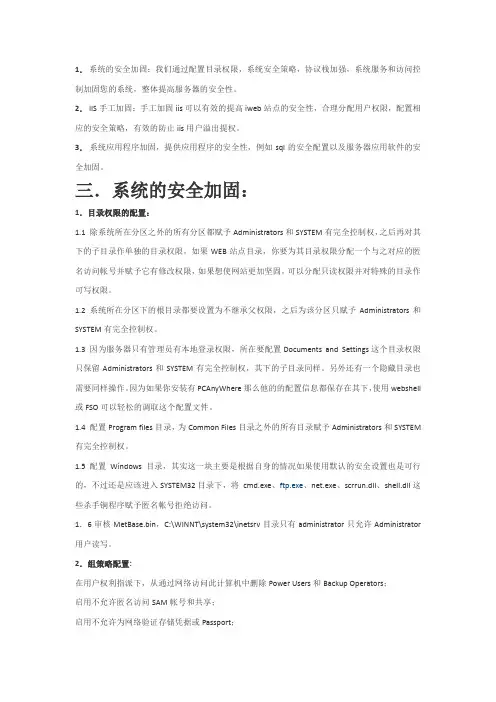
1.系统的安全加固:我们通过配置目录权限,系统安全策略,协议栈加强,系统服务和访问控制加固您的系统,整体提高服务器的安全性。
2.IIS手工加固:手工加固iis可以有效的提高iweb站点的安全性,合理分配用户权限,配置相应的安全策略,有效的防止iis用户溢出提权。
3.系统应用程序加固,提供应用程序的安全性,例如sql的安全配置以及服务器应用软件的安全加固。
三.系统的安全加固:1.目录权限的配置:1.1 除系统所在分区之外的所有分区都赋予Administrators和SYSTEM有完全控制权,之后再对其下的子目录作单独的目录权限,如果WEB站点目录,你要为其目录权限分配一个与之对应的匿名访问帐号并赋予它有修改权限,如果想使网站更加坚固,可以分配只读权限并对特殊的目录作可写权限。
1.2 系统所在分区下的根目录都要设置为不继承父权限,之后为该分区只赋予Administrators和SYSTEM有完全控制权。
1.3 因为服务器只有管理员有本地登录权限,所在要配置Documents and Settings这个目录权限只保留Administrators和SYSTEM有完全控制权,其下的子目录同样。
另外还有一个隐藏目录也需要同样操作。
因为如果你安装有PCAnyWhere那么他的的配置信息都保存在其下,使用webshell 或FSO可以轻松的调取这个配置文件。
1.4 配置Program files目录,为Common Files目录之外的所有目录赋予Administrators和SYSTEM 有完全控制权。
1.5 配置Windows目录,其实这一块主要是根据自身的情况如果使用默认的安全设置也是可行的,不过还是应该进入SYSTEM32目录下,将cmd.exe、ftp.exe、net.exe、scrrun.dll、shell.dll这些杀手锏程序赋予匿名帐号拒绝访问。
1.6审核MetBase.bin,C:\WINNT\system32\inetsrv目录只有administrator只允许Administrator 用户读写。
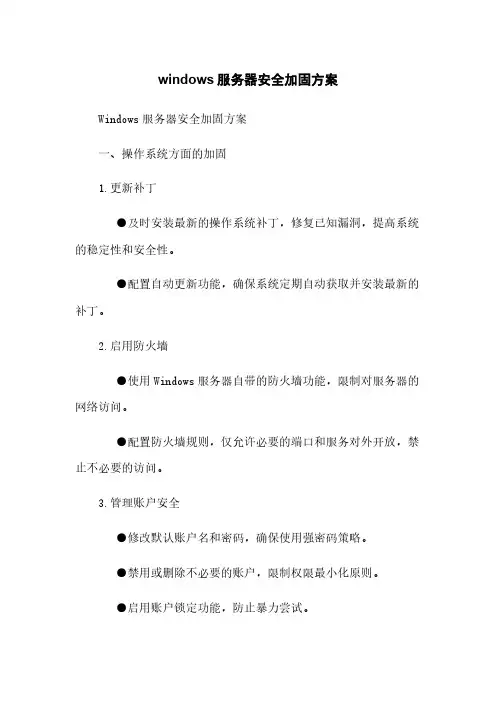
windows服务器安全加固方案Windows服务器安全加固方案一、操作系统方面的加固1.更新补丁●及时安装最新的操作系统补丁,修复已知漏洞,提高系统的稳定性和安全性。
●配置自动更新功能,确保系统定期自动获取并安装最新的补丁。
2.启用防火墙●使用Windows服务器自带的防火墙功能,限制对服务器的网络访问。
●配置防火墙规则,仅允许必要的端口和服务对外开放,禁止不必要的访问。
3.管理账户安全●修改默认账户名和密码,确保使用强密码策略。
●禁用或删除不必要的账户,限制权限最小化原则。
●启用账户锁定功能,防止暴力尝试。
4.审计日志配置●启用Windows服务器的安全审计日志功能。
●配置适当的日志记录级别,确保及时发现异常操作。
●定期审查审计日志,对安全事件进行分析和响应。
5.硬盘加密●对敏感数据和信息进行加密保护。
●使用BitLocker等工具为服务器硬盘进行加密,防止数据泄露。
二、网络安全方面的加固1.网络设备配置●配置安全的网络设备参数,例如路由器、交换机等。
●将网络设备的默认密码修改为强密码。
●配置访问控制列表(ACL)限制对网络设备的访问。
2.加密通信●在远程管理和文件传输等过程中,使用加密通信协议,例如SSL/TLS。
●避免使用不安全的协议和加密算法,如旧版SSL、弱密码算法等。
3.网络隔离●通过网络分段和VLAN等技术,将服务器划分到不同的安全域中,实现网络隔离。
●使用防火墙和访问控制策略,划定服务器与其他网络设备之间的信任边界。
4.安全加密传输协议(IPsec)●使用IPsec协议对服务器之间的通信进行加密和认证。
●配置IPsec策略,限制仅允许受信任的服务器之间进行加密通信。
5.无线网络安全●对无线局域网(WLAN)进行加密保护,使用WPA2或更高级别的加密算法。
●定期更改无线网络密码,限制访问权限。
三、应用程序和服务方面的加固1.关闭不必要的服务●禁用或关闭不需要的应用程序和服务,减少系统暴露的攻击面。
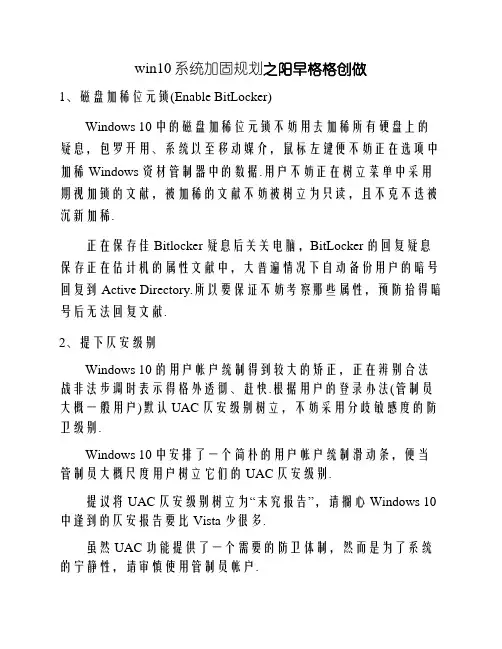
win10系统加固规划之阳早格格创做1、磁盘加稀位元锁(Enable BitLocker)Windows 10中的磁盘加稀位元锁不妨用去加稀所有硬盘上的疑息,包罗开用、系统以至移动媒介,鼠标左键便不妨正在选项中加稀Windows资材管制器中的数据.用户不妨正在树立菜单中采用期视加锁的文献,被加稀的文献不妨被树立为只读,且不克不迭被沉新加稀.正在保存佳Bitlocker疑息后关关电脑,BitLocker的回复疑息保存正在估计机的属性文献中,大普遍情况下自动备份用户的暗号回复到Active Directory.所以要保证不妨考察那些属性,预防拾得暗号后无法回复文献.2、提下仄安级别Windows 10的用户帐户统制得到较大的矫正,正在辨别合法战非法步调时表示得格外透彻、赶快.根据用户的登录办法(管制员大概一般用户)默认UAC仄安级别树立,不妨采用分歧敏感度的防卫级别.Windows 10中安排了一个简朴的用户帐户统制滑动条,便当管制员大概尺度用户树立它们的UAC仄安级别.提议将UAC仄安级别树立为“末究报告”,请搁心Windows 10中逢到的仄安报告要比Vista少很多.虽然UAC功能提供了一个需要的防卫体制,然而是为了系统的宁静性,请审慎使用管制员帐户.3、即时降级正在Windows 10的默认树立中,Windows降级服务将自动下载并拆置要害的Windows系统战应用步调的降级包.有一项钻研标明,微硬的硬件是天下上补丁最多的产品.然而是系统并不指示您,即时革新其余的非系统硬件,比圆欣赏器、媒介播搁器等.乌客们当前皆喜欢从那些圆里对付电脑举止攻打.4、备份数据讲下一尺,魔下一丈.有的时间果然是防不堪防,纵然干了很多齐力,当病毒光临时防卫步伐仍大概变的不堪一打.即时备份要害数据才是王讲,那样便算逢到了极具杀伤性的病毒,也不妨通过回复数据沉快办理.5.关关默认共享启锁系统后门共XP、Vista一般,正在默认情况下也开开了搜集共享.虽然那不妨让局域网共享越收便当,然而共时也为病毒传播创制了条件.果此关关默认共享,不妨大大落矮系统被病毒熏染的概率.Windows 正在默认情况下会开开以下隐躲管制共享:• 根分区大概卷• 系统根目录• FAX$共享• IPC$共享• PRINT$共享那些共享的开开不妨让所有有管制权力加进您的电脑大概者活动目录(Active Directory)域(连交状态下)的用户加进所有分区,而本去不需要您主动分享文献,果为他已经拿到了您的账户凭据.正在鉴于Windows NT架构的系统中,所有分区皆通过“管制共享”功能对付管制员开搁共享.果此那种体制存留仄安隐患,不妨采与以下三种办法真足关关该共享功能.6、关关Server服务①正在运止、任务管制器大概Cortana搜索栏(Win10)/开初菜单搜索栏(Win7)/开初屏幕搜索栏(Win8.1)输进services.msc后回车,挨开“服务”②找到Server,单打挨开③正在“开用典型”中采用“禁用”,而后正在“服务状态”面打“停止”后决定那种要领不妨关关文章开头提到的管制共享,不过对付于需要开开挨印战传真等共享战某些文献共享的用户去道,那种办法有些“矫枉过正”.后里二种办法更符合那部分用户.7、正在备案表中关关“管制共享admin$”①正在运止、任务管制器大概Cortana搜索栏输进regedit后回车,挨开备案表编写器②定位到HKEY_LOCAL_MACHINE\SYSTEM\CurrentControlSet\Services\Lan manServer\Parameters③新建DWORD(32位)值,沉命名为AutoShareWks,并将其数值数据树立为“0”后面打决定关关IPC$“开初”→“运止”输进“regedit”决定后,挨开备案表编写器,找到“HKEY_LOCAL_MACHINE\SYSTEM\CurrentControlSet\Services\lanmanserver \parameters”项,单打左侧窗心中的“AutoShareServer”项将键值由1改为0,那样便能关关硬盘各分区的共享.如果不AutoShareServer项,可自己新建一个再改键值.末尾到“HKEY_LOCAL_MACHINE\SYSTEM\CurrentControlSet\Control\Lsa ”项处找到“restrictanonymous”,将键值设为1,关关IPC$共享.注意:原法必须沉开呆板,然而已经改换便会永近停止共享.8.建改选战术加固系统备案表战XP、Vista相共,中仍旧开搁了危害极下的可近程考察备案表的路径.将可近程考察备案表的路径树立为空,不妨灵验预防乌客利用扫描器通过近程备案表读与的系统疑息及其余疑息.挨开统制里板,采用“管制工具”,单打“当天仄安战术”,依次挨开“当天战术→仄安选项”,正在左侧找到“搜集考察:可近程考察的备案表路径”战“搜集考察:可近程考察的备案表路径战子路径”,单打挨开,将窗心中的备案表路径简略.9.开用Windows defender11.克制自动运止遏止病毒传播除了搜集,闪存战移动硬盘等移动保存设备也成为恶念步调传播的要害道路.当系统开开了自动播搁大概自动运止功能时,移动保存设备中的恶念步调不妨正在用户不收觉的情况下熏染系统.所以禁用自动播搁战自动运止功能,不妨灵验掐断病毒的传播路径.关关自动播搁:正在“运止”中输进“gpedit.msc”开开组战术管制器,依次挨开“估计机摆设→管制模板→Windows组件→自动播搁战术”,单打“关关自动播搁”,面选“已开用”,再采用选项中的“所有启动器”,末尾面打决定,自动播搁功能便被关关了.关关自动运止:正在共一位子单打“自动运止的默认止为”,采用“已开用”,正在选项中采用“不真止所有自动运止下令”,而后面决定,自动运止功能便被关关了.12.末尾,下载360仄安卫士。
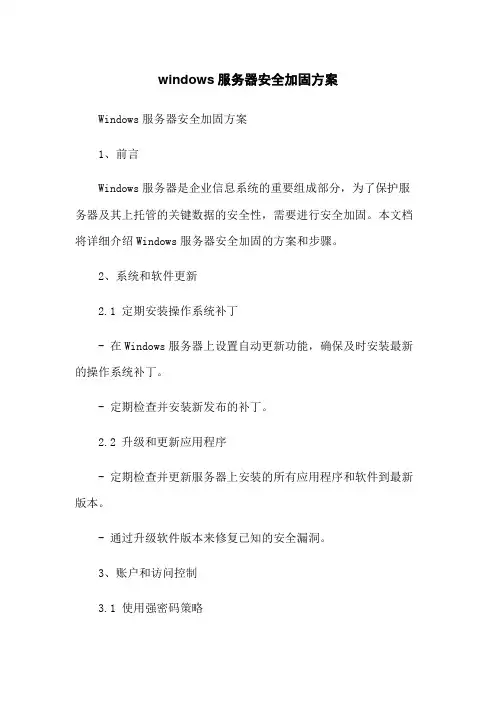
windows服务器安全加固方案Windows服务器安全加固方案1、前言Windows服务器是企业信息系统的重要组成部分,为了保护服务器及其上托管的关键数据的安全性,需要进行安全加固。
本文档将详细介绍Windows服务器安全加固的方案和步骤。
2、系统和软件更新2.1 定期安装操作系统补丁- 在Windows服务器上设置自动更新功能,确保及时安装最新的操作系统补丁。
- 定期检查并安装新发布的补丁。
2.2 升级和更新应用程序- 定期检查并更新服务器上安装的所有应用程序和软件到最新版本。
- 通过升级软件版本来修复已知的安全漏洞。
3、账户和访问控制3.1 使用强密码策略- 设置密码复杂性要求,包括字符类型、长度和有效期限制。
- 强制用户定期更改密码,并禁用使用过于简单的密码。
3.2 及时移除或禁用未使用的账户- 定期检查服务器上的账户列表,及时禁用或删除不再使用的账户。
- 禁用默认和管理员账户的远程登录功能。
3.3 使用多因素身份验证- 在必要的情况下,启用多因素身份验证(例如,使用令牌、生物特征等)来增加登录的安全性。
4、访问控制和权限管理4.1 最小权限原则- 为用户和服务账户分配最小权限,仅授予其完成工作所需的权限。
- 定期审查和更新权限设置,确保权限最小化和权限分离原则的实施。
4.2 定期检查访问控制列表 (ACLs)- 审查文件、文件夹和共享的访问控制列表,确保只有授权的用户可以访问相关资源。
4.3 加强远程访问控制- 禁用不再使用的远程桌面协议 (RDP) 和其他远程管理协议。
- 配置防火墙以限制远程访问的IP范围并启用网络层身份验证。
5、安全审计和日志管理5.1 启用安全审计功能- 在Windows服务器上启用安全审计功能,以记录关键事件和活动。
- 配置审计策略以记录成功和失败的登录尝试、文件和对象的访问等。
5.2 定期检查和备份日志- 定期检查服务器的日志,分析并识别潜在的安全事件。
- 建立日志的远程备份,以防止被篡改或删除。
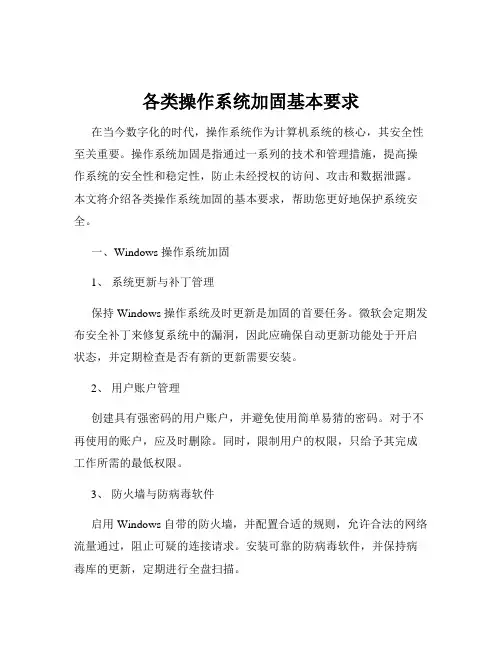
各类操作系统加固基本要求在当今数字化的时代,操作系统作为计算机系统的核心,其安全性至关重要。
操作系统加固是指通过一系列的技术和管理措施,提高操作系统的安全性和稳定性,防止未经授权的访问、攻击和数据泄露。
本文将介绍各类操作系统加固的基本要求,帮助您更好地保护系统安全。
一、Windows 操作系统加固1、系统更新与补丁管理保持 Windows 操作系统及时更新是加固的首要任务。
微软会定期发布安全补丁来修复系统中的漏洞,因此应确保自动更新功能处于开启状态,并定期检查是否有新的更新需要安装。
2、用户账户管理创建具有强密码的用户账户,并避免使用简单易猜的密码。
对于不再使用的账户,应及时删除。
同时,限制用户的权限,只给予其完成工作所需的最低权限。
3、防火墙与防病毒软件启用 Windows 自带的防火墙,并配置合适的规则,允许合法的网络流量通过,阻止可疑的连接请求。
安装可靠的防病毒软件,并保持病毒库的更新,定期进行全盘扫描。
4、服务与端口管理关闭不必要的服务和端口,减少系统的攻击面。
可以通过“服务”管理控制台查看正在运行的服务,并禁用那些不常用或不安全的服务。
5、组策略设置利用组策略来加强系统的安全性,例如限制可移动存储设备的使用、禁止自动播放功能、设置密码策略等。
二、Linux 操作系统加固1、内核更新与软件包管理定期更新Linux 内核和安装的软件包,以修复可能存在的安全漏洞。
使用官方的软件源,并确保软件源的安全性。
2、用户与权限管理创建具有有限权限的用户账户,避免使用 root 账户进行日常操作。
为不同的用户和组分配适当的权限,遵循最小权限原则。
3、 SSH 安全配置如果使用 SSH 进行远程访问,修改默认的端口号,禁用 root 用户的远程登录,并使用密钥认证代替密码认证。
4、防火墙配置使用iptables 或firewalld 等防火墙工具,配置规则来控制网络访问。
只开放必要的端口,阻止不必要的流量。
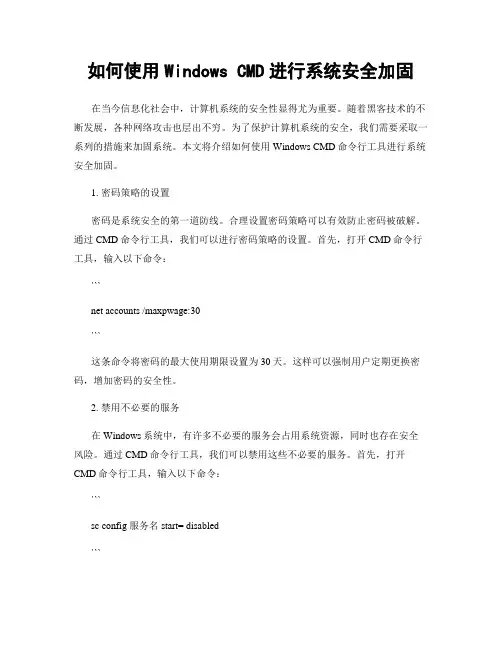
如何使用Windows CMD进行系统安全加固在当今信息化社会中,计算机系统的安全性显得尤为重要。
随着黑客技术的不断发展,各种网络攻击也层出不穷。
为了保护计算机系统的安全,我们需要采取一系列的措施来加固系统。
本文将介绍如何使用Windows CMD命令行工具进行系统安全加固。
1. 密码策略的设置密码是系统安全的第一道防线。
合理设置密码策略可以有效防止密码被破解。
通过CMD命令行工具,我们可以进行密码策略的设置。
首先,打开CMD命令行工具,输入以下命令:```net accounts /maxpwage:30```这条命令将密码的最大使用期限设置为30天。
这样可以强制用户定期更换密码,增加密码的安全性。
2. 禁用不必要的服务在Windows系统中,有许多不必要的服务会占用系统资源,同时也存在安全风险。
通过CMD命令行工具,我们可以禁用这些不必要的服务。
首先,打开CMD命令行工具,输入以下命令:```sc config 服务名 start= disabled```将“服务名”替换为要禁用的服务的名称。
例如,如果要禁用Telnet服务,可以输入以下命令:```sc config Telnet start= disabled```禁用不必要的服务可以减少系统的攻击面,提高系统的安全性。
3. 防火墙的配置防火墙是保护计算机系统安全的重要工具。
通过CMD命令行工具,我们可以配置Windows系统的防火墙。
首先,打开CMD命令行工具,输入以下命令:```netsh advfirewall set allprofiles state on```这条命令将打开Windows系统的防火墙。
接下来,我们可以通过其他命令来配置防火墙的规则,限制网络访问。
例如,要禁止所有的ICMP传输,可以输入以下命令:```netsh advfirewall firewall add rule name="Block ICMP" protocol=icmpv4:8,anydir=in action=block```通过合理配置防火墙,我们可以阻止潜在的攻击者对系统进行入侵,保护系统的安全。
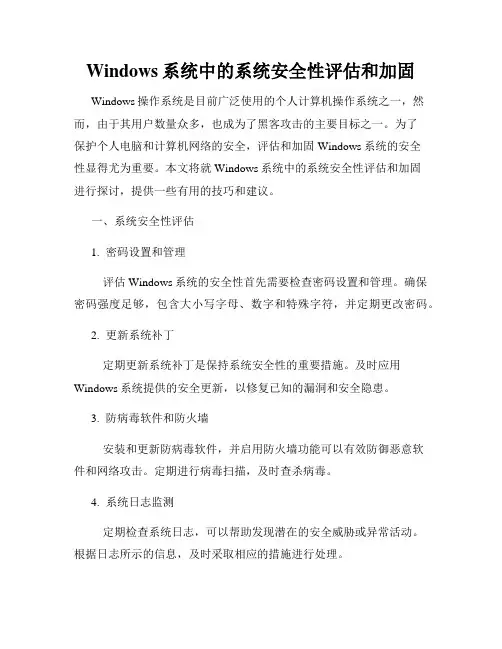
Windows系统中的系统安全性评估和加固Windows操作系统是目前广泛使用的个人计算机操作系统之一,然而,由于其用户数量众多,也成为了黑客攻击的主要目标之一。
为了保护个人电脑和计算机网络的安全,评估和加固Windows系统的安全性显得尤为重要。
本文将就Windows系统中的系统安全性评估和加固进行探讨,提供一些有用的技巧和建议。
一、系统安全性评估1. 密码设置和管理评估Windows系统的安全性首先需要检查密码设置和管理。
确保密码强度足够,包含大小写字母、数字和特殊字符,并定期更改密码。
2. 更新系统补丁定期更新系统补丁是保持系统安全性的重要措施。
及时应用Windows系统提供的安全更新,以修复已知的漏洞和安全隐患。
3. 防病毒软件和防火墙安装和更新防病毒软件,并启用防火墙功能可以有效防御恶意软件和网络攻击。
定期进行病毒扫描,及时查杀病毒。
4. 系统日志监测定期检查系统日志,可以帮助发现潜在的安全威胁或异常活动。
根据日志所示的信息,及时采取相应的措施进行处理。
5. 用户权限管理对用户权限进行细致管理是确保系统安全的重要措施。
分配适当的用户权限,限制敏感操作的访问范围,确保只有授权用户才能进行相关操作。
二、系统安全性加固1. 禁用不必要的服务和功能Windows系统默认启用了许多不必要的服务和功能,这些服务和功能可能带来额外的安全风险。
通过禁用或关闭不必要的服务和功能,可以减少系统暴露在攻击面前的风险。
2. 使用强化安全配置针对Windows系统的不同版本,Microsoft提供了一些安全配置策略和工具。
通过使用这些策略和工具,可以进一步加固系统的安全性。
3. 定期备份数据定期备份系统和重要数据是保护个人电脑和计算机网络安全的重要措施。
在系统受到攻击或数据丢失的情况下,能够快速恢复到备份的状态,减小损失。
4. 强化网络安全控制配置防火墙和网络访问控制列表,限制进出网络的数据流,并通过安全加密协议保护网络通信。

引言概述:Windows系统是目前最常用的操作系统之一,但由于其普及度很高,也是攻击者的主要目标。
为了保护Windows系统主机的安全,必须进行加固措施。
本文将从5个大点出发,详细阐述Windows系统主机加固的重要性以及具体加固措施。
正文内容:1.强化账户与密码管理1.1.禁用默认管理员账户1.2.设置复杂密码策略1.3.启用账户锁定功能1.4.定期更改密码1.5.使用多因素认证2.安装最新的操作系统和更新程序2.1.定期检查系统更新2.2.安装最新的安全补丁2.3.关闭自动更新的漏洞利用功能2.4.定期升级操作系统版本2.5.考虑使用漏洞扫描工具进行系统检测3.配置防火墙和安全策略3.1.启用Windows防火墙3.2.配置合适的入站和出站规则3.3.阻止不必要的服务和端口3.4.启用远程桌面连接时使用网络级别身份验证3.5.考虑使用高级防火墙软件增加安全性4.加强访问控制和授权4.1.使用适当的用户权限4.2.禁用不必要的账户4.3.设置安全策略以限制程序和文件的访问权限4.4.定期审查和更新访问控制列表4.5.考虑使用身份验证和授权工具来增加安全性5.安装有效的安全软件5.1.安装杀毒软件和防恶意软件工具5.2.定期更新安全软件的病毒库和定义文件5.3.启用实时保护和自动扫描功能5.4.安装和配置网络安全监控工具5.5.定期进行系统安全性评估和漏洞扫描总结:Windows系统主机加固是保护计算机系统安全的关键环节。
通过强化账户与密码管理、安装最新的操作系统和更新程序、配置防火墙和安全策略、加强访问控制和授权、安装有效的安全软件等措施,可以有效降低系统遭受攻击的风险。
加固措施仅仅是提高安全性的一部分,管理员还需要持续关注安全漏洞和威胁情报,并与安全专家保持联系,以保障系统的最大安全性。
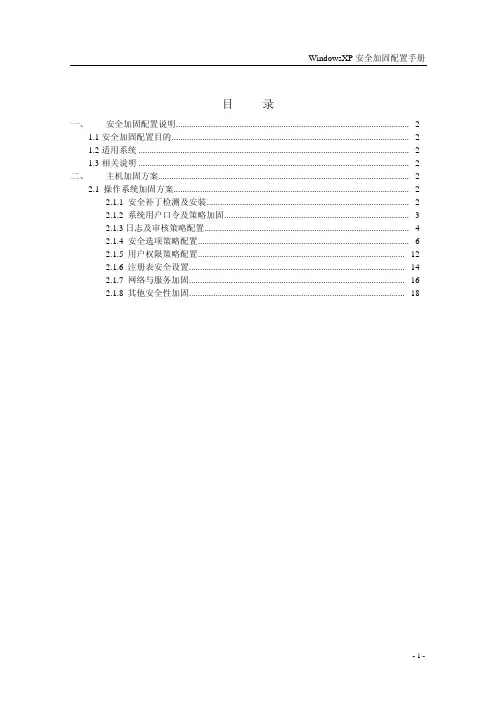
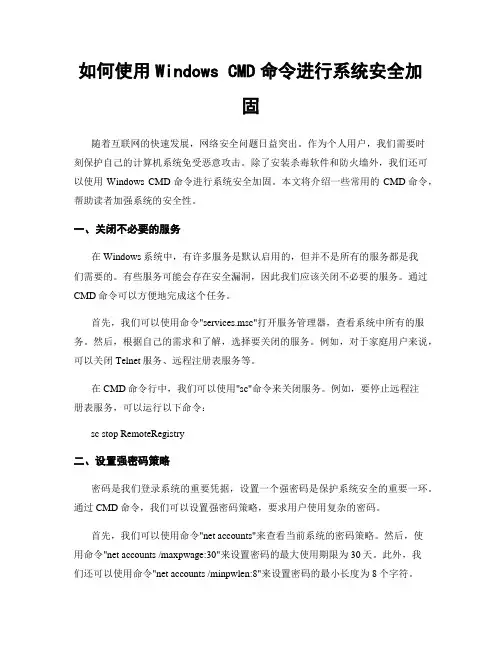
如何使用Windows CMD命令进行系统安全加固随着互联网的快速发展,网络安全问题日益突出。
作为个人用户,我们需要时刻保护自己的计算机系统免受恶意攻击。
除了安装杀毒软件和防火墙外,我们还可以使用Windows CMD命令进行系统安全加固。
本文将介绍一些常用的CMD命令,帮助读者加强系统的安全性。
一、关闭不必要的服务在Windows系统中,有许多服务是默认启用的,但并不是所有的服务都是我们需要的。
有些服务可能会存在安全漏洞,因此我们应该关闭不必要的服务。
通过CMD命令可以方便地完成这个任务。
首先,我们可以使用命令"services.msc"打开服务管理器,查看系统中所有的服务。
然后,根据自己的需求和了解,选择要关闭的服务。
例如,对于家庭用户来说,可以关闭Telnet服务、远程注册表服务等。
在CMD命令行中,我们可以使用"sc"命令来关闭服务。
例如,要停止远程注册表服务,可以运行以下命令:sc stop RemoteRegistry二、设置强密码策略密码是我们登录系统的重要凭据,设置一个强密码是保护系统安全的重要一环。
通过CMD命令,我们可以设置强密码策略,要求用户使用复杂的密码。
首先,我们可以使用命令"net accounts"来查看当前系统的密码策略。
然后,使用命令"net accounts /maxpwage:30"来设置密码的最大使用期限为30天。
此外,我们还可以使用命令"net accounts /minpwlen:8"来设置密码的最小长度为8个字符。
除了设置密码策略,我们还可以使用CMD命令来修改用户的密码。
例如,要修改用户名为"test"的用户的密码,可以运行以下命令:net user test *三、禁用Guest账户Guest账户是Windows系统默认启用的一个账户,它通常拥有较低的权限。
系统加固的方法
系统加固的方法主要包括以下几种:
1. 更新操作系统和软件:及时更新操作系统和软件可以减少系统被攻击的风险。
在电脑设置中,可以选择自动更新,确保系统和软件时刻处于最新状态。
2. 安装可靠的安全软件:安全软件是电脑系统安全的重要保护措施。
可靠的安全软件可以检测和拦截恶意软件、病毒、木马等威胁,并提供实时保护。
常见的安全软件包括杀毒软件、防火墙和反间谍软件等。
确保安全软件保持更新也是很有必要的。
3. 系统加固:将调试好的系统锁定,变成可信系统。
在可信系统下,非法程序、脚本都无法运行。
而且不会影响数据进出。
即使系统有漏洞,甚至管理员权限丢失,这个可信系统都是安全的。
4. 程序加固:采用可信签名方式对可执行程序、脚本的启动进行实时的hash值校验,校验不通过,拒绝启动,并且可信程序无法被伪装。
5. 文件加固:保护指定类型的文件不被篡改。
6. 磁盘加密:创建安全沙盒,该沙盒对外隔离,对沙盒内的数据进行加密,确保数据只能在授权管理有效前提下,才能被解密。
如果没有授权,即使管理员也无法拷贝使用这些数据,即使系统克隆也无效。
7. 数据库加固:数据库文件禁止陌生程序访问和篡改。
确保数据库文件级安全。
这些系统加固的方法需要综合考虑系统的安全性需求和实际情况进行选择和实施。
win10系统加固方案1、磁盘加密位元锁(Enable BitLocker)Windows 10中的磁盘加密位元锁可以用来加密任何硬盘上的信息,包括启动、系统甚至移动媒体,鼠标右键就可以在选项中加密Windows资源管理器中的数据。
用户可以在设置菜单中选择希望加锁的文件,被加密的文件可以被设置为只读,且不能被重新加密。
在保存好Bitlocker信息后关闭电脑,BitLocker的恢复信息存储在计算机的属性文件中,大多数情况下自动备份用户的密码恢复到Active Directory。
所以要确保可以访问这些属性,防止丢失密码后无法恢复文件。
2、提升安全级别Windows 10的用户帐户控制得到较大的改进,在区别合法和非法程序时表现得十分精确、迅速。
根据用户的登录方式(管理员或普通用户)默认UAC安全级别设置,可以选择不同敏感度的防御级别。
Windows 10中设计了一个简单的用户帐户控制滚动条,方便管理员或标准用户设置它们的UAC安全级别。
建议将UAC安全级别设置为“始终通知”,请放心Windows 10中遇到的安全通知要比Vista少很多。
虽然UAC功能提供了一个必要的防御机制,但是为了系统的稳定性,请谨慎使用管理员帐户。
3、及时升级在Windows 10的默认设置中,Windows升级服务将自动下载并安装重要的Windows系统和应用程序的升级包。
有一项研究表明,微软的软件是世界上补丁最多的产品。
但是系统并没有提醒你,及时更新其他的非系统软件,比如浏览器、媒体播放器等。
黑客们现在都喜欢从这些方面对电脑进行攻击。
4、备份数据道高一尺,魔高一丈。
有的时候真的是防不胜防,即使做了很多努力,当病毒来临时防御措施仍可能变的不堪一击。
及时备份重要数据才是王道,这样就算遇到了极具杀伤性的病毒,也可以通过恢复数据轻松解决。
5.关闭默认共享封锁系统后门同XP、Vista一样,在默认情况下也开启了网络共享。
虽然这可以让局域网共享更加方便,但同时也为病毒传播创造了条件。
windows操作系统的安全加固【提醒】操作系统的默认设置是不安全的方法一:账号安全【案例1】针对口令的攻击容易实现Cain——著名的windows平台的口令恢复工具Cain能通过网络嗅探很容易地恢复多种口令,能够使用字典破解加密的口令,暴力口令破解,捕获voip电话的谈话内容,解码加密后的口令,获取无线网络密钥,恢复缓存的口令,分析路由协议等。
它还可以远程破解,可以挂字典以及暴力破解,其sniffer功能极其强大,几乎可以明文捕获一切帐号口令,包括ftp、http、imap、pop3、smb、telnet、vnc、tds、smtp、mskerb5-preauth、msn、radius-keys、radius-users、icq、ike aggressive mode pre-shared keys authentications等。
使用cain进行密码破解、arp欺骗、dns欺骗等,通过嗅探功能得到相关的密码,对密文进行暴力破解,通过路由探测、主机信息枚举等得到目标主机的敏感信息等。
【案例2】神器咪咪卡住查看当前登录用户口令1)设置一个好的口令(强壮+易记)2)定期修改【提醒】生产环境中的服务器的口令应 >26位3)应尽量避免在不同场合设置同样的口令4)输入口令时切记不要让别人看到5)不要让其他人随意使用你的机器6)设置一个陷阱账号Windows区分用户是根据SID(安全标识符)7)删除(或禁用)一些不常用的账号 账号越多,风险越大8)启用账号的安全策略9)查看系统账号所属的组是否正确10)账号优化方法二:取消系统的一些默认设置1)关闭默认的管理共享2)更改系统默认的TTL值(判定操作系统的类型) 2008---128Linux---643)更改系统服务默认的端口远程桌面----3389/tcp 改成 40004 )禁用系统中不必要的服务,并对系统服务的状态要做记录 越少的服务=越高的安全5)启用恢复代理(EFS)建议把默认管理员指定为恢复代理用户CIPHER /R:filename/R 生成一个 EFS 恢复代理密钥和证书,然后把它们写入一个 .PFX 文件(包含证书和私钥)和一个 .CER 文件(只包含证书)。
对于Windows系统的安全加固,以下是一些常见的方法:
更新和安装补丁:确保操作系统和应用程序都及时更新,并安装最新的安全补丁。
这样可以修复已知的漏洞和弱点,增强系统的安全性。
使用强密码和多因素身份验证:确保使用强密码来保护用户账户,并启用多因素身份验证(如短信验证码、指纹识别等),以提高账户的安全性。
防火墙设置:打开系统内置的防火墙,并配置适当的规则来限制网络访问,只允许必要的网络连接。
安装可靠的安全软件:安装和更新可靠的杀毒软件、防火墙和恶意软件防护程序,以及其他安全工具,用于检测和阻止恶意软件和网络攻击。
关闭不必要的服务和功能:禁用或关闭系统中不必要的服务和功能,减少系统的攻击面。
定期备份数据:定期备份重要数据,并确保备份数据存储在安全的地方,以防止数据丢失或损坏。
使用安全的网络连接:避免使用不安全的公共Wi-Fi网络,尽量使用加密的网络连接(如VPN)来保护数据的传输安全。
用户权限管理:合理分配和管理用户权限,确保每个用户只拥有必要的权限,以减少潜在的安全风险。
定期检查安全设置:定期审查和更新系统的安全设置,确保安全策略和配置符合最佳实践,并及时做出调整。
这些方法只是一些常见的安全加固措施,具体的操作和设置可以根据
具体情况和需求进行进一步的调整和优化。
此外,保持对安全漏洞和最新威胁的关注,并采取相应的措施来应对,也是保持系统安全的重要方面。
Windows主机操作系统安全基线规范目录1账号管理、认证授权 (1)1.1账号 (1)1.1.1ELK-Windows-01-01-01 (1)1.1.2ELK-Windows-01-01-02 (2)1.1.3ELK-Windows-01-01-03 (3)1.2口令 (4)1.2.1ELK-Windows-01-02-01 (4)1.2.2ELK-Windows-01-02-02 (5)1.3授权 (6)1.3.1ELK-Windows-01-03-01 (6)1.3.2ELK-Windows-01-03-02 (7)1.3.3ELK-Windows-01-03-03 (8)1.3.4ELK-Windows-01-03-04 (9)1.3.5ELK-Windows-01-03-05 (10)2日志配置 (11)2.1.1ELK-Windows-02-01-01 (11)2.1.2ELK-Windows-02-01-02 (12)3通信协议 (14)3.1IP协议安全 (14)3.1.1ELK-Windows-03-01-01 (14)3.1.2ELK-Windows-03-01-02 (15)3.1.3ELK-Windows-03-01-03 (16)4设备其他安全要求 (18)4.1屏幕保护 (18)4.1.1ELK-Windows-04-01-01 (18)4.1.2ELK-Windows-04-01-02 (19)4.2共享文件夹及访问权限 (20)4.2.1ELK-Windows-04-02-01 (20)4.2.2ELK-Windows-04-02-02 (21)4.3补丁管理 (23)4.3.1ELK-Windows-04-03-01 (23)4.4防病毒管理 (24)4.4.1ELK-Windows-04-04-01 (24)4.4.2ELK-Windows-04-04-02 (25)4.5W INDOWS服务 (26)4.5.1ELK-Windows-04-05-01 (26)4.5.2ELK-Windows-04-05-02 (28)4.6启动项 (29)4.6.1ELK-Windows-04-06-01 (29)4.6.2ELK-Windows-04-06-02 (30)本文档是Windows操作系统的对于Win系统的设备账号认证、日志、协议、补丁升级、文件系统管理等方面的安全配置要求,共26项。
w i n系统加固方案
The Standardization Office was revised on the afternoon of December 13, 2020
win10系统加固方案
1、磁盘加密位元锁(Enable BitLocker)
Windows 10中的磁盘加密位元锁可以用来加密任何硬盘上的信息,包括启动、系统甚至移动媒体,鼠标右键就可以在选项中加密Windows资源管理器中的数据。
用户可以在设置菜单中选择希望加锁的文件,被加密的文件可以被设置为只读,且不能被重新加密。
在保存好Bitlocker信息后关闭电脑,BitLocker的恢复信息存储在计算机的属性文件中,大多数情况下自动备份用户的密码恢复到Active Directory。
所以要确保可以访问这些属性,防止丢失密码后无法恢复文件。
2、提升安全级别
Windows 10的用户帐户控制得到较大的改进,在区别合法和非法程序时表现得十分精确、迅速。
根据用户的登录方式(管理员或普通用户)默认UAC安全级别设置,可以选择不同敏感度的防御级别。
Windows 10中设计了一个简单的用户帐户控制滚动条,方便管理员或标准用户设置它们的UAC安全级别。
建议将UAC安全级别设置为“始终通知”,请放心Windows 10中遇到的安全通知要比Vista少很多。
虽然UAC功能提供了一个必要的防御机制,但是为了系统的稳定性,请谨慎使用管理员帐户。
3、及时升级
在Windows 10的默认设置中,Windows升级服务将自动下载并安装重要的Windows系统和应用程序的升级包。
有一项研究表明,微软的软件是世界上补丁最多的产品。
但是系统并没有提醒你,及时更新其他的非系统软件,比如浏览器、媒体播放器等。
黑客们现在都喜欢从这些方面对电脑进行攻击。
4、备份数据
道高一尺,魔高一丈。
有的时候真的是防不胜防,即使做了很多努力,当病毒来临时防御措施仍可能变的不堪一击。
及时备份重要数据才是王道,这样就算遇到了极具杀伤性的病毒,也可以通过恢复数据轻松解决。
5.关闭默认共享封锁系统后门
同XP、Vista一样,在默认情况下也开启了网络共享。
虽然这可以让局域网共享更加方便,但同时也为病毒传播创造了条件。
因此关闭默认共享,可以大大降低系统被病毒感染的概率。
Windows在默认情况下会开启以下隐藏管理共享:
• 根分区或卷
• 系统根目录
• FAX$共享
• IPC$共享
• PRINT$共享
这些共享的开启可以让任何有管理权限进入你的电脑或者活动目录(Active Directory)域(连接状态下)的用户进入任何分区,而并不需要你主动分享文件,因为他已经拿到了你的账户凭据。
在基于Windows NT架构的系统中,所有分区都通过“管理共享”功能对管理员开放共享。
因此这种机制存在安全隐患,可以采取以下三种方式彻底关闭该共享功能。
6、关闭Server服务
①在运行、任务管理器或Cortana搜索栏(Win10)/开始菜单搜索栏(Win7)/开始屏幕搜索栏(Win8.1)输入services.msc后回车,打开“服务”
②找到Server,双击打开
③在“启动类型”中选择“禁用”,然后在“服务状态”点击“停止”后确定
这种方法能够关闭文章开头提到的管理共享,不过对于需要开启打印和传真等共享和某些文件共享的用户来说,这种方式有些“矫枉过正”。
后面两种方式更适合这部分用户。
7、在注册表中关闭“管理共享admin$”
①在运行、任务管理器或Cortana搜索栏输入regedit后回车,打开注册表编辑器
②定位到
HKEY_LOCAL_MACHINE\SYSTEM\CurrentControlSet\Services\LanmanServer\Parameters
③新建DWORD(32位)值,重命名为AutoShareWks,并将其数值数据设置为“0”后点击确定
关闭IPC$
“开始”→“运行”输入“regedit”确定后,打开注册表编辑器,找到
“HKEY_LOCAL_MACHINE\SYSTEM\CurrentControlSet\Services
\lanmanserver \parameters”项,双击右侧窗口中的“AutoShareServer”项将键值由1改为0,这样就能关闭硬盘各分区的共享。
如果没有 AutoShareServer项,可自己新建一个再改键值。
最后到“HKEY_LOCAL_MACHINE\SYSTEM\CurrentControlSet\Control\Lsa”项处找到“restrictanonymous”,将键值设为1,关闭IPC$共享。
注意:本法必须重启机器,但一经改动就会永远停止共享。
8.修改组策略加固系统注册表
和XP、Vista相同,中仍然开放了风险极高的可远程访问注册表的路径。
将可远程访问注册表的路径设置为空,可以有效避免黑客利用扫描器通过远程注册表读取的系统信息及其他信息。
打开控制面板,选择“管理工具”,双击“本地安全策略”,依次打开“本地策略→安全选项”,在右侧找到“网络访问:可远程访问的注册表路径”和“网络访问:可远程访问的注册表路径和子路径”,双击打开,将窗口中的注册表路径删除。
9.启用Windows defender
10.关闭默认共享
11.禁止自动运行阻止病毒传播
除了网络,闪存和移动硬盘等移动存储设备也成为恶意程序传播的重要途径。
当系统开启了自动播放或自动运行功能时,移动存储设备中的恶意程序可以在用户没有察觉的情况下感染系统。
所以禁用自动播放和自动运行功能,可以有效掐断病毒的传播路径。
关闭自动播放:在“运行”中输入“gpedit.msc”开启组策略管理器,依次打开“计算机配置→管理模板→Windows组件→自动播放策略”,双击“关闭自动播放”,点选“已启用”,再选择选项中的“所有驱动器”,最后点击确定,自动播放功能就被关闭了。
关闭自动运行:在同一位置双击“自动运行的默认行为”,选择“已启用”,在选项中选择“不执行任何自动运行命令”,然后点确定,自动运行功能就被关闭了。
12.最后,下载360安全卫士。